
Khám phá các phím tắt trong Bộ sưu tập
Nếu bạn đang tìm kiếm các phím tắt mới để thêm vào bộ sưu tập hoặc để xem các khả năng và cách xây dựng các phím tắt cụ thể, hãy kiểm tra Bộ sưu tập.
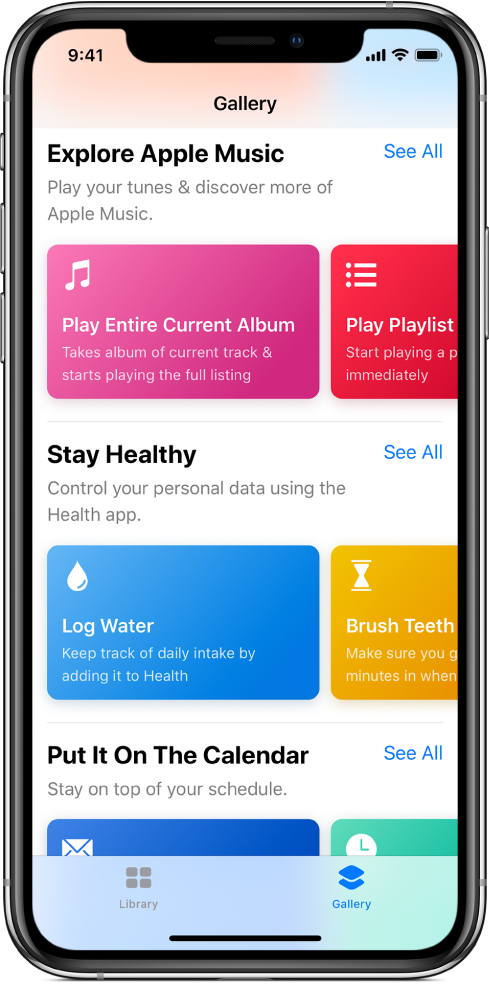
Mở và duyệt Bộ sưu tập
Ở cuối màn hình chính của Phím tắt, chạm vào
 .
.Các phím tắt được tuyển chọn được sắp xếp thành các hàng danh mục (Cơ bản, Thói quen buổi sáng, Duy trì sức khỏe, v.v.).
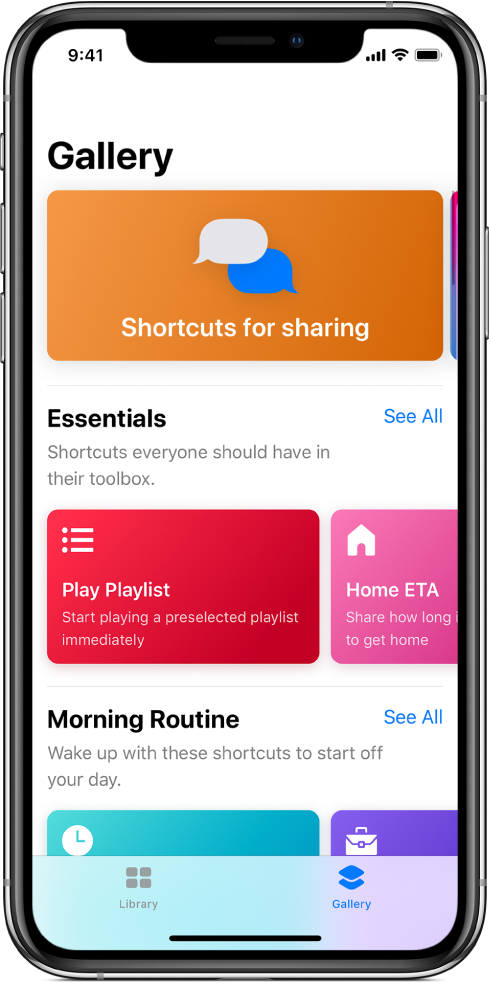
Chạm vào Xem tất cả để xem tất cả các phím tắt trong một danh mục.
Vuốt một hàng danh mục sang hai bên để xem các phím tắt khác trong một danh mục.
Vuốt lên hoặc xuống để xem các hàng danh mục khác.
Mẹo: Bạn cũng có thể mở Bộ sưu tập bằng cách nhấn vào biểu tượng ứng dụng Phím tắt trên Màn hình chính của iPhone hỗ trợ 3D Touch, sau đó trượt ngón tay đến Bộ sưu tập.
Thêm phím tắt Bộ sưu tập vào bộ sưu tập của bạn
Trong Bộ sưu tập
 của ứng dụng Phím tắt, chạm vào một phím tắt (hình chữ nhật có màu).
của ứng dụng Phím tắt, chạm vào một phím tắt (hình chữ nhật có màu).Một mô tả về phím tắt xuất hiện.
3D Touch. Nếu iPhone của bạn hỗ trợ 3D touch, bạn có thể nhấn vào một phím tắt để xem nhanh mô tả, sau đó nhấn mạnh hơn để bật mở.
Chạm vào Hiển thị tác vụ.
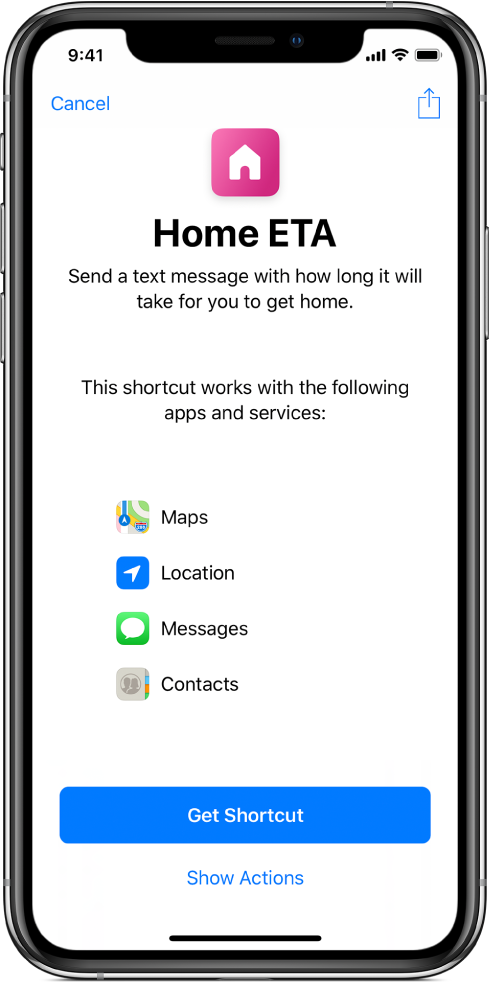
Một bản xem trước của các tác vụ trong phím tắt được hiển thị.
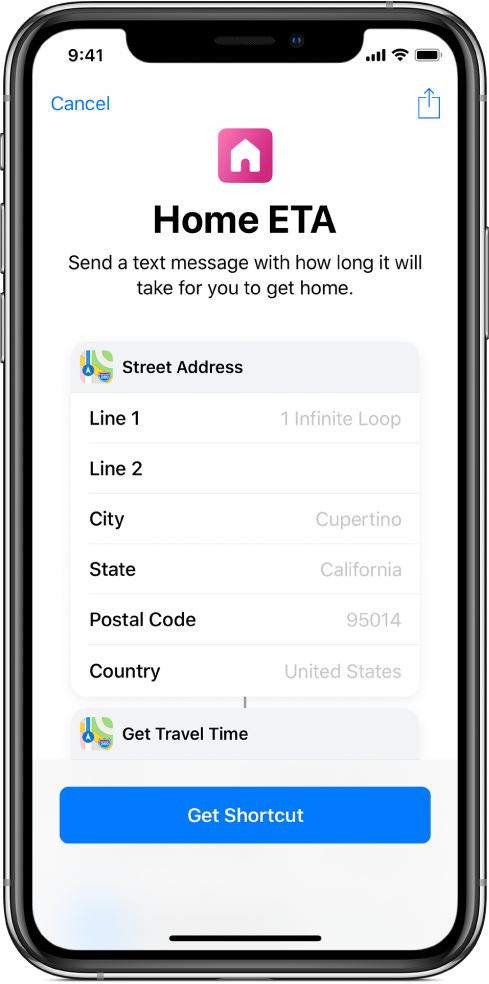
Để thêm phím tắt vào bộ sưu tập của bạn, hãy chạm vào Lấy phím tắt; nếu có các bước thiết lập bổ sung cho phím tắt (ví dụ như cấp quyền truy cập), hãy làm theo hướng dẫn xuất hiện, sau đó chạm vào Xong.
Phím tắt được thêm vào Thư viện của bạn.
Tìm kiếm trong Bộ sưu tập
Bạn có thể tìm kiếm các phím tắt bổ sung không được hiển thị trong Bộ sưu tập.
Ở đầu Bộ sưu tập của ứng dụng Phím tắt, chạm vào
 , sau đó nhập một cụm từ tìm kiếm trong trường tìm kiếm.
, sau đó nhập một cụm từ tìm kiếm trong trường tìm kiếm.Các phím tắt phù hợp với cụm từ tìm kiếm của bạn xuất hiện bên dưới trường.